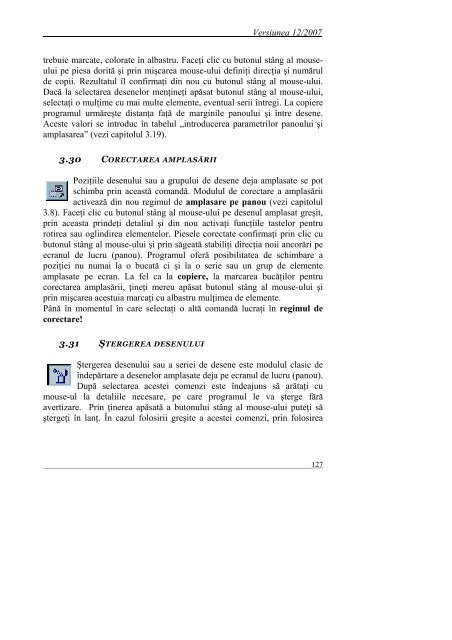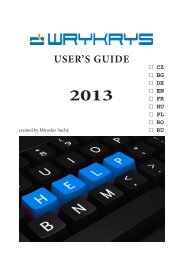manual de utilizare pentru sistemul programului wrykrys
manual de utilizare pentru sistemul programului wrykrys
manual de utilizare pentru sistemul programului wrykrys
You also want an ePaper? Increase the reach of your titles
YUMPU automatically turns print PDFs into web optimized ePapers that Google loves.
Versiunea 12/2007trebuie marcate, colorate în albastru. Faceţi clic cu butonul stâng al mouseuluipe piesa dorită şi prin mişcarea mouse-ului <strong>de</strong>finiţi direcţia şi numărul<strong>de</strong> copii. Rezultatul îl confirmaţi din nou cu butonul stâng al mouse-ului.Dacă la selectarea <strong>de</strong>senelor menţineţi apăsat butonul stâng al mouse-ului,selectaţi o mulţime cu mai multe elemente, eventual serii întregi. La copiereprogramul urmăreşte distanţa faţă <strong>de</strong> marginile panoului şi între <strong>de</strong>sene.Aceste valori se introduc în tabelul „introducerea parametrilor panoului şiamplasarea” (vezi capitolul 3.19).3.30 CORECTAREA AMPLASĂRIIPoziţiile <strong>de</strong>senului sau a grupului <strong>de</strong> <strong>de</strong>sene <strong>de</strong>ja amplasate se potschimba prin această comandă. Modulul <strong>de</strong> corectare a amplasăriiactivează din nou regimul <strong>de</strong> amplasare pe panou (vezi capitolul3.8). Faceţi clic cu butonul stâng al mouse-ului pe <strong>de</strong>senul amplasat greşit,prin aceasta prin<strong>de</strong>ţi <strong>de</strong>taliul şi din nou activaţi funcţiile tastelor <strong>pentru</strong>rotirea sau oglindirea elementelor. Piesele corectate confirmaţi prin clic cubutonul stâng al mouse-ului şi prin săgeată stabiliţi direcţia noii ancorări peecranul <strong>de</strong> lucru (panou). Programul oferă posibilitatea <strong>de</strong> schimbare apoziţiei nu numai la o bucată ci şi la o serie sau un grup <strong>de</strong> elementeamplasate pe ecran. La fel ca la copiere, la marcarea bucăţilor <strong>pentru</strong>corectarea amplasării, ţineţi mereu apăsat butonul stâng al mouse-ului şiprin mişcarea acestuia marcaţi cu albastru mulţimea <strong>de</strong> elemente.Până în momentul în care selectaţi o altă comandă lucraţi în regimul <strong>de</strong>corectare!3.31 ŞTERGEREA DESENULUIŞtergerea <strong>de</strong>senului sau a seriei <strong>de</strong> <strong>de</strong>sene este modulul clasic <strong>de</strong>în<strong>de</strong>părtare a <strong>de</strong>senelor amplasate <strong>de</strong>ja pe ecranul <strong>de</strong> lucru (panou).După selectarea acestei comenzi este în<strong>de</strong>ajuns să arătaţi cumouse-ul la <strong>de</strong>taliile necesare, pe care programul le va şterge fărăavertizare. Prin ţinerea apăsată a butonului stâng al mouse-ului puteţi săştergeţi în lanţ. În cazul folosirii greşite a acestei comenzi, prin folosirea______________________________________________________________________127